
L'app Mail di Apple non offre molto controllo sulla quantità di spazio di archiviazione che utilizza. desidera scaricare e archiviare molte email in modo che possano essere indicizzate e ricercabili con Riflettore . Ma l'app Mail a volte può utilizzare una grande quantità di spazio, il che è particolarmente oneroso iPhone da 16 GB con spazio di archiviazione limitato .
Questo è simile a il problema con l'app Mail su un Mac . Sia su iOS che su OS X, l'app Mail potrebbe occupare gigabyte di spazio di archiviazione perché desidera archiviare una copia offline completa della tua email.
Vedi quanto spazio sta usando la posta
RELAZIONATO: Come liberare spazio su un iPhone o iPad
Puoi vedere quanto spazio sta utilizzando l'app Mail del tuo iPhone o iPad nello stesso modo in cui lo faresti vedere quanto spazio sta utilizzando qualsiasi altra app . Apri l'app Impostazioni sul tuo dispositivo e vai su Generali> Archiviazione e utilizzo iCloud> Gestisci archiviazione. Scorri verso il basso nell'elenco e cerca l'app Mail. Visualizza lo spazio utilizzato da "Posta e allegati".
L'unica opzione qui è "Apri posta", che apre semplicemente l'app Mail. Non esiste un modo utile per ridurre la quantità di spazio utilizzato dall'app Mail. Devi farlo con altri mezzi.
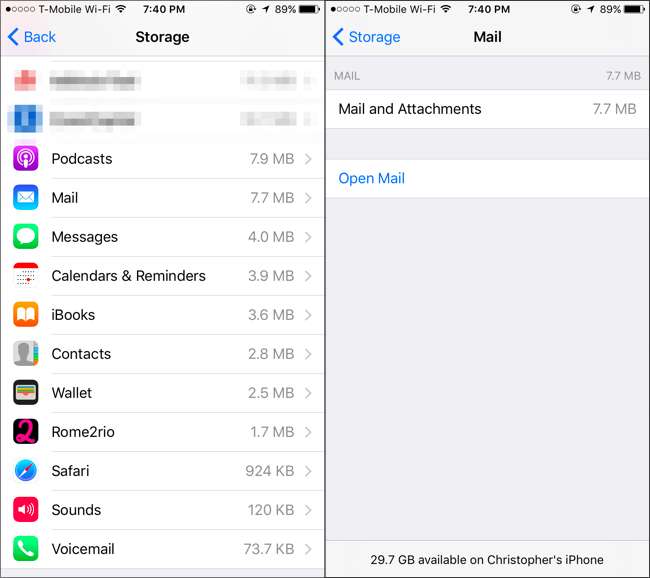
La cattiva soluzione: eliminare manualmente le email
RELAZIONATO: Come impedire all'app di posta del tuo Mac di sprecare gigabyte di spazio
Se ti senti particolarmente masochista, puoi farlo alla vecchia maniera. Basta aprire l'app Mail e iniziare a eliminare le e-mail, in particolare le e-mail con allegati. Seleziona le email, tocca "Sposta" e spostale nel Cestino. Assicurati di svuotare il cestino dopo.
Per trovare la posta con allegati, puoi toccare "Cassette postali" per aprire l'elenco delle cassette postali, toccare "Modifica", abilitare la cassetta postale "Allegati" e trovare le e-mail con allegati. Probabilmente saranno più grandi e occuperanno più spazio.
Probabilmente non vuoi farlo! Eventuali messaggi di posta elettronica eliminati dal telefono verranno eliminati dal server se lo desideri usa IMAP per la tua posta , cosa che probabilmente fai. Anche se questo non fosse un problema, ci sarebbe voluto molto tempo. Inoltre, non è possibile eliminare un allegato da un'email: devi solo eliminare l'intera email.
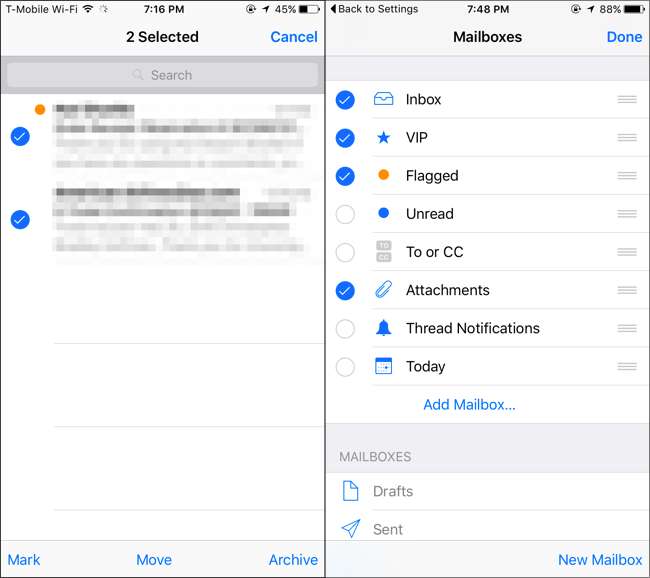
Una soluzione migliore: rimuovere e aggiungere nuovamente l'account
C'è una soluzione migliore. Puoi forzare l'app Mail del tuo iPhone o iPad a ricominciare da zero e scartare tutte quelle copie offline delle email rimuovendo i tuoi account email attuali e aggiungendoli di nuovo.
Supponendo che tu stia utilizzando IMAP o Exchange per le tue email, non perderai effettivamente nessuna email se lo fai. Saranno comunque archiviati sul server del tuo provider di posta elettronica e potrai accedervi effettuando l'accesso dal Web. Tuttavia, se utilizzi il protocollo POP3 precedente, tali email potrebbero essere archiviate solo sul tuo dispositivo. A meno che tu non sappia diversamente, probabilmente stai utilizzando IMAP o Exchange, però.
Per fare ciò, apri l'app Impostazioni, tocca "Posta, contatti, calendari" e tocca il nome del tuo account di posta elettronica. Tocca "Elimina account" per rimuovere l'account dal tuo dispositivo. Assicurati di avere il nome utente, la password e i dettagli del server dell'account e-mail prima di farlo! Se non lo fai, non sarai in grado di aggiungere nuovamente l'account in seguito. Se disponi di più account di posta elettronica, ti consigliamo di rimuoverli tutti da qui.
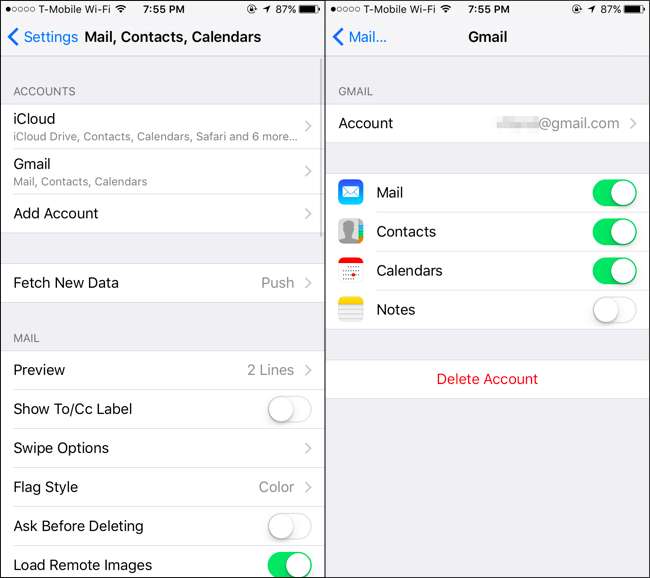
Quindi, spegni il tuo iPhone o iPad e riavvialo per assicurarti che tutte le cache offline siano completamente cancellate. Apri l'app Mail e ti verrà chiesto di fornire nuovamente i dettagli del tuo account di posta elettronica. Se devi aggiungere altri account e-mail, apri l'account Impostazioni, tocca "Posta, contatti, calendari" e tocca "Aggiungi account".
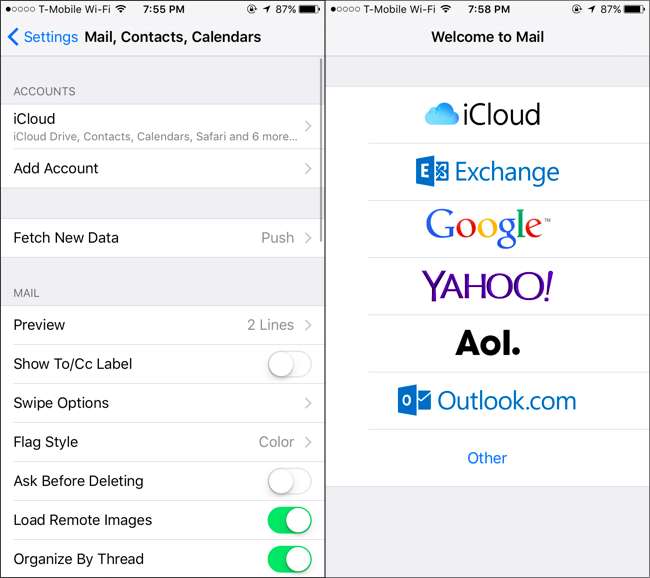
Il tuo iPhone inizierà a scaricare nuovamente le e-mail, ma questo cancellerà il vecchio backlog di e-mail e file allegati memorizzati nella cache.
Un suggerimento utile: limita alla posta il numero di email fornite dal tuo servizio
I suggerimenti di cui sopra potrebbero non essere abbastanza buoni per ridurre lo spazio che l'app Mail utilizza a lungo termine. Fortunatamente, potrebbe esserci un modo per impedire all'app Mail di scaricare tutte le e-mail nel tuo account e-mail. Sfortunatamente, non c'è alcuna opzione nell'app Mail stessa per questo.
Il tuo servizio di posta elettronica può fornire un'opzione che ti consente di limitare la quantità di messaggi di posta elettronica che fornisce ai client IMAP come l'app Mail. Ad esempio, se utilizzi Gmail, puoi accedere a gmail.com , apri la pagina Impostazioni, fai clic su "Inoltro e POP / IMAP" e attiva l'opzione "Limita le cartelle IMAP in modo che non contengano più di questo numero di messaggi". Impostalo su "1000" e l'app Mail non sarà in grado di scaricare più di 1000 messaggi da ogni cartella che vede. Altri servizi di posta elettronica potrebbero avere opzioni simili: sfoglia le pagine delle impostazioni sul Web per vedere.
Per svuotare la cache dei download, dovrai rimuovere e aggiungere nuovamente l'account e-mail dal tuo iPhone dopo aver modificato questa impostazione.

L'unica soluzione infallibile: usa un'altra app di posta elettronica
Sfortunatamente, l'app Mail potrebbe essere difficile da domare. Alla fine potrebbe occupare di nuovo molto spazio di archiviazione dopo aver rimosso e aggiunto nuovamente gli account. Non tutti i servizi di posta elettronica consentono di limitare il numero di messaggi di posta elettronica visualizzati dal servizio di posta elettronica nell'app Mail.
Apple non ha fornito alcuna opzione per controllare la quantità di spazio di archiviazione utilizzata dall'app Mail. Tuttavia, puoi sempre utilizzare un'altra app di posta elettronica. Ad esempio, se utilizzi Gmail, installa Google App Gmail dall'App Store. Se utilizzi Outlook.com o Yahoo! di Microsoft Posta, ad esempio, quindi scarica il file prospettiva o Yahoo app per iOS invece. Queste app di solito non tenteranno di memorizzare nella cache molte email offline, quindi utilizzeranno molto meno spazio di archiviazione. Infatti, dopo aver utilizzato l'app Gmail per mesi e mesi, sul mio iPhone vengono memorizzati solo 53,4 MB di "Documenti e dati".
Dopo aver configurato la tua nuova app di posta elettronica, puoi rimuovere i tuoi account di posta elettronica dall'app di posta integrata utilizzando le istruzioni sopra e non scaricherà le email né utilizzerà alcuno spazio. Se desideri continuare a sincronizzare calendari e contatti con un account ma non utilizzarlo nell'app Mail, vai su Impostazioni> Posta, contatti, calendari, tocca il nome di un account e disabilita il dispositivo di scorrimento "Posta" per quell'account. Avrai ancora la tua rubrica e il calendario, ma l'email non occuperà spazio.
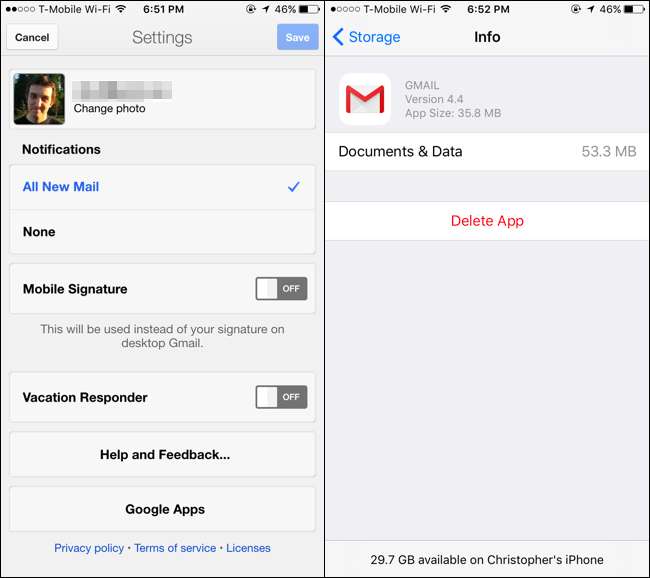
Sfortunatamente, l'app Mail di Apple, sia sui dispositivi mobili che sui Mac, non offre molto controllo sulla quantità di spazio di archiviazione utilizzata. La soluzione migliore potrebbe essere utilizzare un'altra app di posta elettronica se questo è un problema per te.
Credito immagine: Karlis Dambrans su Flickr







